Oracle ILOM Web インタフェースを使ってスナップショットを作成する
始める前に
この手順を実行するには、Admin (a) の役割を有効にする必要があります。
 | 注意 - Oracle の保守担当者からのリクエストがないかぎり、このユーティリティーは実行しないでください。 |
- Oracle ILOM Web インタフェースにログインします。
-
ナビゲーションペインで、「ILOM Administration」—>「Maintenance」をクリックします。
「Firmware Upgrade」ページが表示されます。
-
「Snapshot」タブをクリックします。
「Service Snapshot Utility」ページが表示されます。
注 - 一部の Oracle ILOM ウィンドウの外観はわずかに異なることがあります。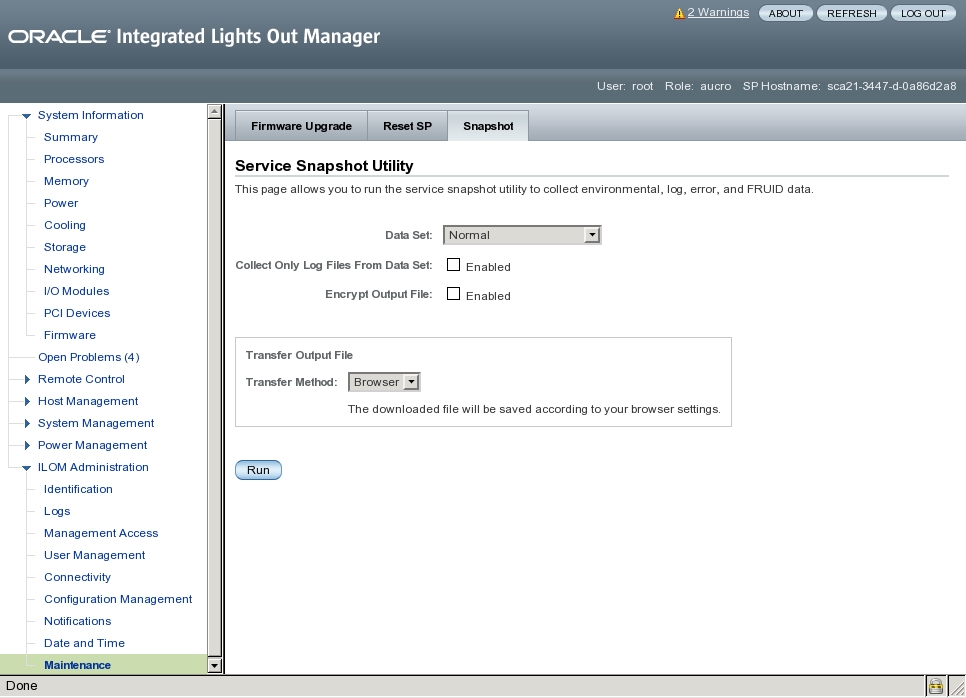
-
目的のデータセットをクリックします。
- Normal - Oracle ILOM、オペレーティングシステムおよびハードウェアの情報を収集します。
- FRU ID - FRU ID 情報を指定します。
- Full - すべてのデータを収集することを指定します。「Full」をクリックすると、システムがリセットされる場合があります。
-
Custom - 次のデータセットを 1 つまたは複数を選択できます。
-
ILOM データ
-
ハードウェアデータ
-
診断データ
-
基本的な OS データ
-
FRUID データ
-
- データセットからログファイルだけを収集する場合は、「Enabled」チェックボックスをクリックします。
- 出力ファイルを暗号化する場合は、「Enabled」チェックボックスをクリックします。
-
次のいずれかの出力ファイル転送方法を選択します。
-
ブラウザ
-
SFTP
-
FTP
-
-
「Run」をクリックします。
「Save As」ダイアログボックスが表示されます。
- このダイアログボックスで、ファイルを保存するディレクトリとそのファイル名を指定します。
-
「OK」をクリックします。
ユーティリティーが zip ファイルを指定されたディレクトリに入れます。
-
ファイルを解凍して、スナップショットによって生成されたデータにアクセスします。
注 - 暗号化されたファイルを復号化するには、openssl を使用してください。